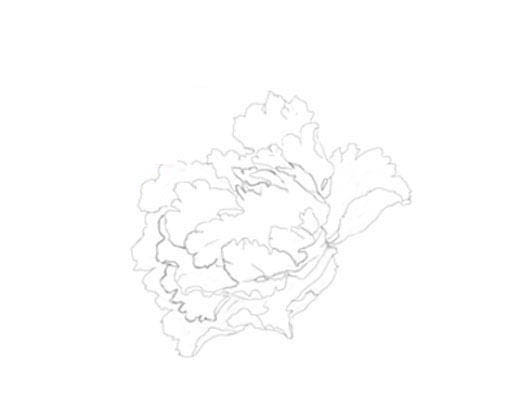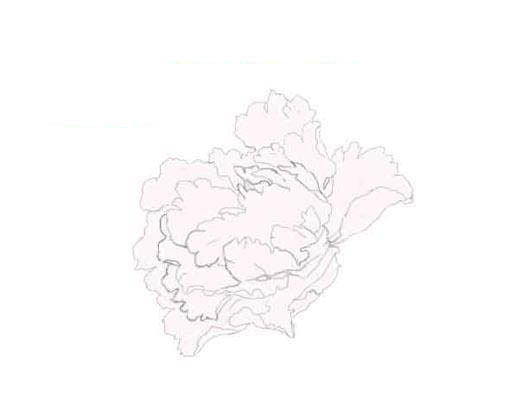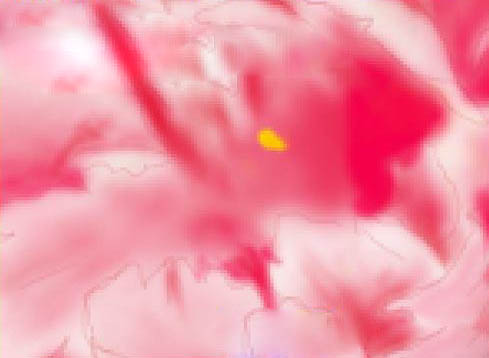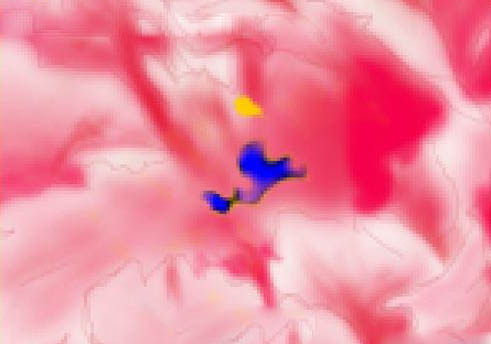|
|
|
|
| PS绘制美丽的牡丹花的方法,具体操作过程步骤如下,希望能帮助到大家! |
|
1、新建图层为白底,添加图层,画出花的草稿。
2、添加图层,给花中填充淡白灰,稍有一点淡红色。
3、然后添加图层,画出花的深色部分。
4、复制花的深色部分图层,给白色底层填充图层。用曲线红通道调整个花的素描线条,看一下效果。
5、添加图层,画花芯效果。
6、添加图层,用相同方法再画一个花芯蕊。
7、选中花芯图层,选取移动工具,按住ALT键可以复制若干图层。移动并变形。
8、合并花芯图层,用滤镜适当模糊一下,一朵牡丹花就画好了。
还是绘制别的树叶配一下效果更好。
|